スマホのネットが遅くなる原因とすぐに試せる対処法。ネットワーク修理屋が解説

- 通信制限じゃないのにスマホのネットが遅い
- 特定のスマホだけネットが遅い…
- 解決できる方法を教えて!
スマホのネットが遅くてストレスを感じることはないでしょうか?
通信制限もかかってないのにネットが遅いと、どうしていいかわからないですよね。
 ぴかり
ぴかり僕はネットワークの修理や構築をするエンジニアです。これまで数多くのインターネットトラブルを解決してきました。
そこでこの記事では、スマホのネットが遅くなる原因と解決策について解説します。
これを読んで対処法を試してもらえば、快適にネットが使える可能性が高いです。ぜひ参考にしてみてください。
↓【限定公開中】光回線でネットを爆速化!お得に楽に契約する方法・あなたにピッタリな光回線の選び方を消費者目線で解説!↓


| あなたの スマホキャリア | おすすめの光回線 (お得な窓口) |
|---|---|
| ドコモ | ドコモ光 |
| au UQモバイル | auひかり(NNコミュニケーションズ) 東海ならコミュファ光(NNコミュニケーションズ) 関西ならeo光(公式サイト) どれもエリア外ならビッグローブ光(NNコミュニケーションズ) |
| ソフトバンク | 戸建てタイプならNURO光(公式サイト) マンションタイプならソフトバンク光(エヌズカンパニー) |
| Y!mobile | ソフトバンク光(エヌズカンパニー) |
| 格安スマホ | GMOとくとくBB光(公式サイト) |
| 2年以内の 短期利用したい | エキサイトMEC光(公式サイト) |
【回線編】スマホのネットが遅くなるケース
まずはスマホ本体ではなく、回線が原因でスマホのネットが遅くなるケースについて解説します。
具体的なケースはこちら。
電波が弱い場所で利用している
1つ目は、電波が弱い場所で利用していること。
特に次のような場所では、電波強度が下がり、ネットが遅くなる可能性があります。
- 地下
- ビルとビルの間
- トンネルの中
- 高低差のある土地
- 車の中
これらの場所は電波が通りにくく、強度が弱まりやすくなってしまうんですね。
電波の弱い場所。これが1つ目の原因です。
回線混雑時にキャリアが通信制限をかけている
2つ目は、回線混雑時にキャリアが通信制限をかけているケース。
実は、スマホのプランが無制限でも通信制限がかかることがあります。それは通信キャリア回線が混雑したとき。
夜間や平日の昼休み、休日など利用者が増えたときに通信キャリアが通信速度に制限をかけ、回線がパンクしないようコントロールしているんですね。
例えば、スマホ3大キャリア(ドコモ、au、ソフトバンク)のWebサイトでは、以下のように速度制限をかけることを記載しています。
ドコモ

au

ソフトバンク

このように、スマホプランとは関係ないところで通信制限がかかってしまう。これが2つ目の原因です。
5G回線の影響


3つ目は、5G回線の影響です。
5G回線といえば、すごく通信が速いイメージがありますよね。もちろんその通りです。
しかし、現状では、5Gのエリアをカバーするだけの基地局がまだ追いついていません。それに加えて、5Gは障害物に弱く、遠くに飛びにくい特性があります。
そのためスマホでは5Gと表示されてても、すごく電波が弱くネットが遅くなることがあるんですね。



5G回線の影響。これが3つ目の原因です。
接続しているWi-Fi側の問題


最後の4つ目は4Gや5Gなどのスマホ回線ではなく、自宅のWi-Fiルーターに接続した際に遅いケース。
この場合に原因として考えられるのは、次のようなケース。
- Wi-Fi側の回線が遅い
- 近所のWi-Fiと電波干渉を起こしている
①Wi-Fi側の回線が遅い
Wi-Fi側の回線が問題でネットが遅い可能性があります。
例えば、モバイルルーターやホームルーターのようなモバイル回線では、ネット速度が落ちやすく通信速度はあまり良くありません。
②近所のWi-Fiと電波干渉を起こしている
もう1つが近所のWi-Fiと電波干渉を起こすことでネットが遅くなる可能性があります。
最近では、どの家でもWi-Fiを使うようになりました。
そのため、Wi-Fiを検索すると、ご近所さんのアクセスポイントがたくさん表示されます。これにより、電波干渉が起こり、ネットが遅くなってしまうんですね。
【端末編】スマホのネットが遅くなるケース
続いて、本来が原因でネットが遅くなるケースについて解説します。
具体的なケースはこちら。
データの空き容量が足りない


1つ目は、データ容量が足りないこと。
スマホ内のデータ量がいっぱいになると、データの読み書きに時間がかかり遅くなります。
特に
・アプリの入れ過ぎ
・写真や音楽の大量保存
などは、容量が増える一番の要因です。
データ容量の不足。これが1つ目の原因です。
スマホケースが電波強度を下げている
2つ目は、スマホケースが電波強度を下げていること。
ほとんどのスマホには、下部にアンテナがあります。そこをカバーで覆ってしまうと電波強度が落ちてしまうんですね。
特にアルミなどの金属ケース。金属は電波干渉を起こしやすいため、ネットが遅くなる可能性があります。
複数アプリが起動中のまま
3つ目は、複数アプリが起動中のままのケース。
複数アプリが起動中のままだと、メモリと呼ばれる動作処理に関する領域が圧迫されます。これによってスマホ動作が遅くなり、ネットが遅いと感じてしまうことがあるんですね。
これが3つ目のケースです。
キャッシュが溜まっている
4つ目は、キャッシュが溜まっていること。
キャッシュとは、過去に訪問したサイトを記憶し、次回訪問時に表示速度を短縮する機能のこと。
キャッシュは、ネットの表示スピードを早めてくれる便利機能なのですが、溜まりすぎると逆に遅くなることもあるんですね。
キャッシュは、アプリごとに溜まっていきます。これが4つ目の原因です。
アプリやOSが最新バージョンでない
5つ目は、アプリやOSが最新バージョンでないこと。
OSとは、オペレーションシステムのこと。
スマホ本体などのハードウェアと目に見えない内部ソフトウェアをつなぐ役割を果たす。
スマホで代表的なOSは、iPhoneなどの「iOS」やGoogleが作った「Android」です。
アプリやOSは、日々ユーザーからの情報を集め、不具合改善やバグ修正など機能改善を行っています。
つまり、最新になればなるほど、動作や不具合が解消されるんですね。
しかし、バージョンアップをおこなっていない端末は、その恩恵を受けることができません。
アプリやOSが最新でないこと。これが5つ目の原因です。
回線が原因の場合の対処法
ここからは、回線が原因の場合の対処法について解説します。
対処法は、次の5つ。
- 窓際や屋外に移動する
- 機内モードをオフオンする
- 5Gをオフにする
- 光回線を契約する
- Wi-Fiルーターを替える
窓際や屋外に移動する


1つ目は、窓際や屋外に移動すること。
スマホ回線の場合、窓際や屋外の方が電波が入りやすくなります。そのため、ちょっとした移動だけでも速度が上がることがあるんですね。
ネットが遅い場合は、場所を移動してみる。これが1つ目の対処法です。
機内モードをオフオンする


2つ目は、機内モードをオフオンしてみること。
これにより、通信が一度リセットされ、電波を拾う基地局が変更し速度が改善する可能性があります。
機内モードのオフオンの手順は次のとおり。まずはiPhoneから。
①「設定」を開く

②「機内モード」をスライドしてオンにする

③オンにした「機内モード」をオフにする

続いてAndroidスマホの手順です。
①「設定」をタップします。

②「ネットワークとインターネット」をタップします。

③「機内モード」右にあるボタンを右にスワイプします。

④「機内モード」右にあるボタンを左にスワイプします。

5Gをオフにする
3つ目は、5Gをオフにすること。
電波の弱い5Gを拾ってしまうことで、ネットが遅くなる問題を解消することが可能です。
人によっては、5Gと4Gの切り替えが微妙な場所に住んでいる方もいらっしゃいます。こんなときは、いっそのこと5G回線を切ってしまった方が、速度は速くなるんですね。
5G回線をオフにする手順はこちら。まずはiPhoneから。
①「設定」を開く

②「モバイル通信」を開く

③「通信のオプション」を開く

④「音声通話とデータ」を開く

⑤「4G」をタップします。

続いてAndroidスマホの手順です。
①「設定」をタップします。

②「ネットワークとインターネット」をタップします。

③「優先ネットワークの種類」をタップし、「4G/3G/GSM」をタップします。

YoutubeやAmazonプライムビデオなどの特定アプリでネットが遅い場合は、以下の記事でそれぞれ解説しています。
光回線を契約する
4つ目は、光回線を契約すること。
普段使っているスマホ回線、モバイルルーターやホームルーターは「モバイル回線」と言われるもの。電波を使った通信のため、通信が遅くなってしまいます。
高速通信をしたい方は「光回線」がおすすめ。



光回線の選び方は、いまお使いのスマホキャリアから選ぶのがおすすめ。
スマホと光回線のセット割引でスマホ代が毎月割引になります。スマホキャリアごとのおすすめ光回線は、以下のとおり。
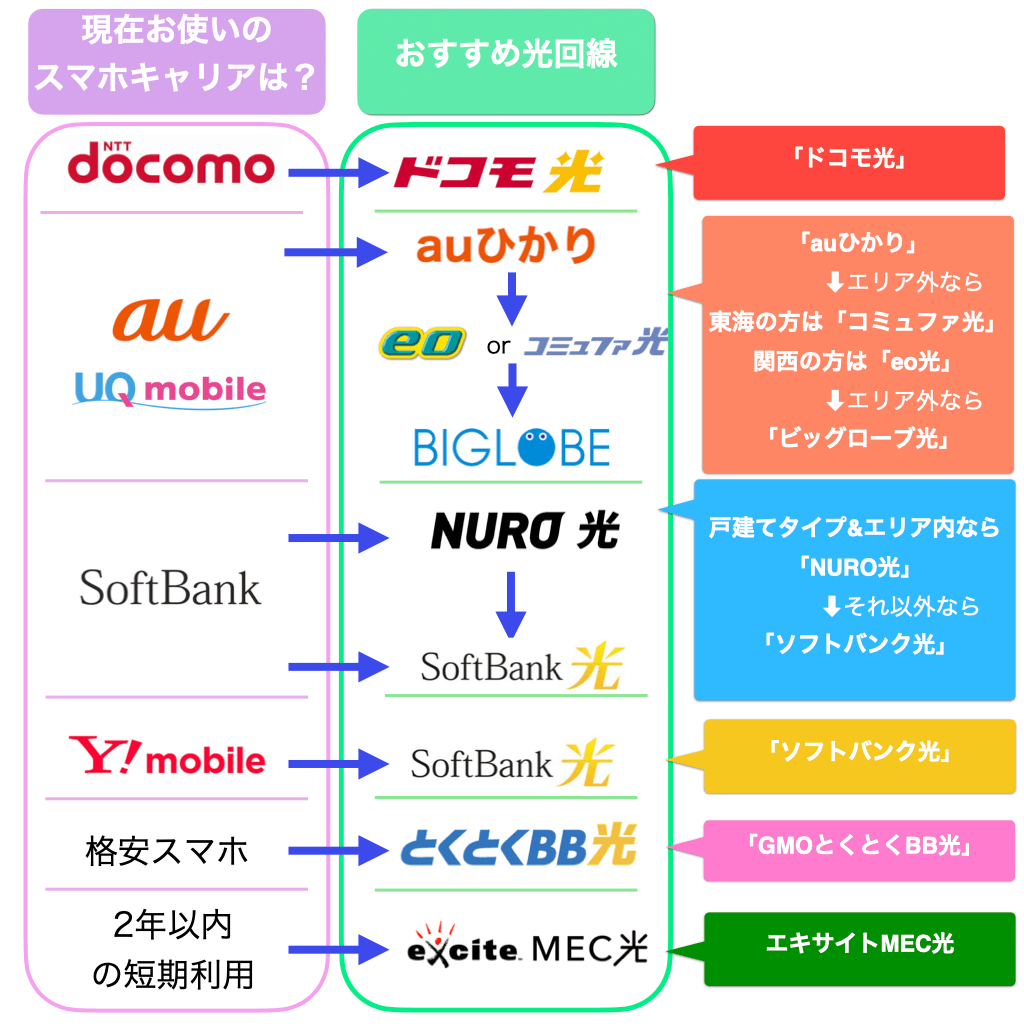
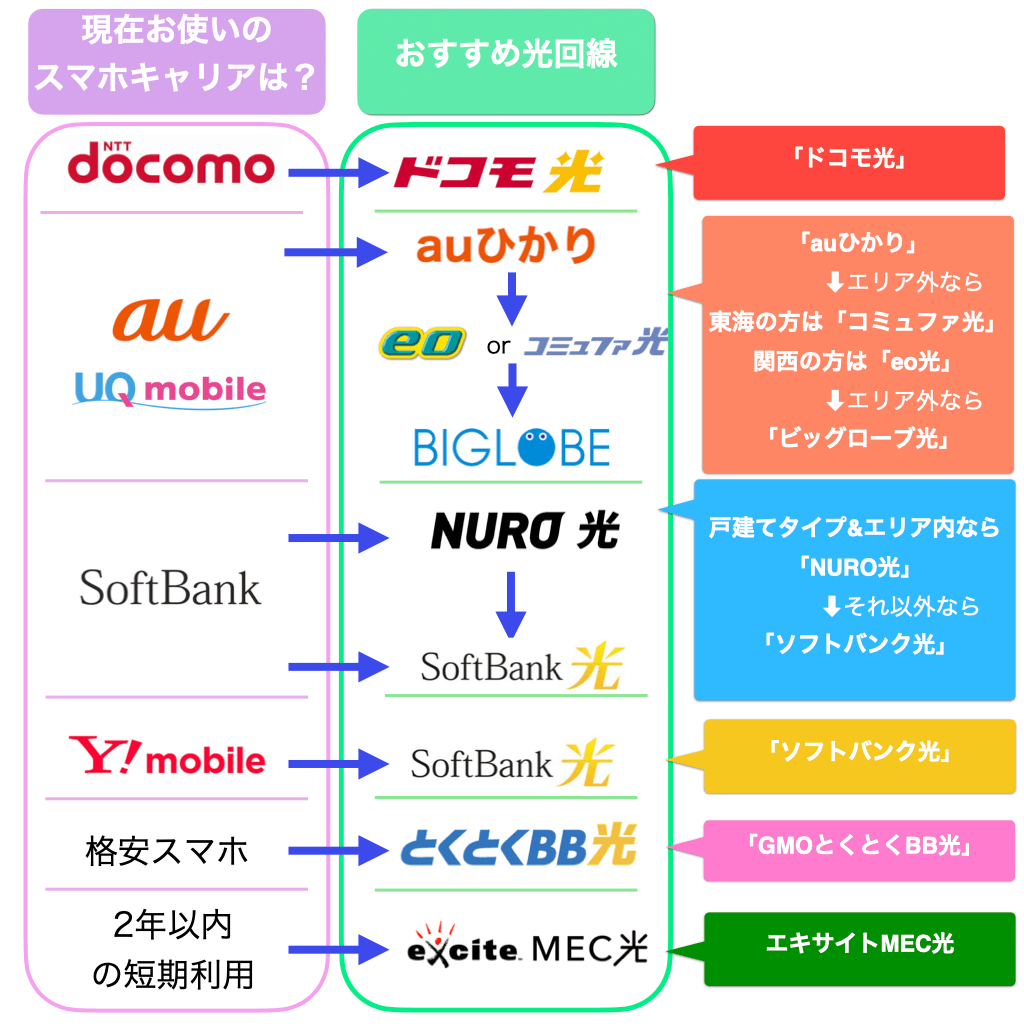
詳しい月額料金やサービス内容は、以下の記事で詳しく解説しているので参考にしてください。


光回線の選び方とおすすめを徹底解説
Wi-Fiルーターを替える


5つ目は、Wi-Fiルーターを替えること。
特にマンションやアパートなどの集合住宅に住んでいて、たくさんの電波が飛んでいる場合は、電波干渉を起こしネットが遅くなります。
この問題を解決する方法として「電波干渉回避機能」を持ったWi-Fiルーターに替えるのがおすすめです。
周辺の電波状況を把握し、空いているチャネルを見つけて、自動的に切り替えてくれる機能のこと。
これにより、周囲の電波干渉を回避して安定した通信ができるようになるんですね。
電波干渉回避機能をもったWi-Fiルーターを選ぶ際は、メーカーによって名称が異なります。
Wi-Fiルーターの主要メーカーであるバッファローとNECの場合、
・バッファローは「干渉波自動回避機能」
・NECは「オートチャネルセレクト」
と呼びます。
これらの機能がついたWi-Fiルーターを選べば、OKです。
スマホ本体が原因の場合の対処法
続いて、スマホ本体が原因の場合の対処法です。
対処法は次の7つです。
1つずつ解説します。
電源の再起動


1つ目は、電源の再起動。
これにより、不具合がリセットされ、改善する可能性があります。再起動の手順は、以下のとおりです。
サイドボタンといずれか片方の音量調節ボタンを同時に長押しし、電源オフスライダが表示されたら離します。
サイドボタンを電源オフスライダが表示されるまで長押しします。
1.電源ボタンを長押しします。
2.[電源を切る]をタップします。
スマホの空き容量を増やす


2つ目は、スマホの空き容量を増やすこと。
そのためには、
・不要なアプリを削除する
・写真や音楽を削除、または別媒体に保存する
といったことが必要です。
Androidスマホの場合は、SDカードを挿入すれば写真を外部に保存することができます。
iPhoneの方は、SDカードが使えません。そこで、便利なのがスマホ用のUSBメモリー。
これを使えば、充電の差込口にUSBメモリーを挿して保存することができます。
スマホケースを外すor取り替える
3つ目は、スマホケースを外す、もしくは取り替えること。
特に金属のアルミケースなどを使っている方は、これをすることで改善するかもしれません。スマホケースを使うときは、金属ではないケースを使うことをおすすめします。
これが3つ目の対処法です。
使わないアプリは削除する
4つ目は、不要なアプリを削除すること。
アプリがたくさん入っていると、アップデート作業や裏で動作するなど、スマホが遅くなる原因になります。
使っていないアプリは、削除することでスマホへの負担を減らしましょう。アプリの削除方法は、以下のとおり。
1.削除したいアプリを長押しします。
2.アプリの左上に表示される「×」をタップします。「×」が表示されずメニューが表示された場合は[Appを削除]をタップします。
3.「×」が表示された方は削除が完了したら右上の[完了]をタップします。
1. Google Play ストア アプリ を開きます。
2. 右上にあるプロフィール アイコンをタップします。
3. [アプリとデバイスの管理] をタップし、 [管理] をタップします。
4. 削除したいアプリを選び「アンインストール」をタップします。
アプリやOSをアップデートする
5つ目は、アプリやOSをアップデートすること。
これにより、不具合やバグが改善され、ネットが遅い問題も解決するかもしれません。
OSのアップデートに関しては、基本的にスマホに通知されます。指示に従い、アップデートすればOKです。
各種アプリのアップデート方法は、以下のとおり。
- ホーム画面の「App Store」をタップします。
- 画面右上の「(人マーク)」をタップします。
- アプリケーション右側にある「アップデート」をタップします。
- 「アップデート」ボタンが「開く」に変わると、アップデート完了
- 「Playストア」をタップします。
- メニューを開きます。(左上の3本線)
- 「マイアプリ&ゲーム」をタップします。
- 「すべて更新」をタップします。
ブラウザやアプリのキャッシュクリア
6つ目は、ブラウザやアプリのキャッシュクリア。
溜まっていたデータを削除され、動作が快適になります。
削除するには、いつもネットを閲覧する時に使っているアプリ。また、Youtubeなどネットを使って利用するアプリなどです。
キャッシュのクリア方法は、以下のとおり。
①設定をタップします。

②下にスワイプして、対象のアプリをタップします(ここではSafari)。

③「履歴とWebサイトデータを消去」をタップします。

④「履歴とデータを消去」をタップします。

①「設定」をタップします。

②「アプリと通知」をタップします。

③対象のアプリをタップします。(ここではChrome)。

④「ストレージとキャッシュ」をタップします。

⑤「キャッシュを削除」をタップします。

スマホを替える
7つ目は、スマホを替えること。
・スマホ回線でも自宅Wi-Fiでもネットが遅い
・対処法を試しても全然改善しない
といった場合は、スマホが故障している可能性もあります。
特に長期間使っている場合は、スペックも当時のままで古くなっていることもあるんですね。
スマホを入れ替えることで最新スペックで利用できるので、ネットが遅い問題が解決することがあります。
以上が、本体側が原因の場合の対処法でした。
まとめ
スマホのネットが遅い場合の対処法について解説しました。
スマホだけじゃなくネットが遅いという方は、以下の記事を参考にしてください。













